ここから本文です。
GA-MLシリーズ SPAN設定手順
はじめに
この設定例では、GA-MLシリーズのSPAN設定について説明します。
対象機種
| 対象機種 |
|---|
SPANの概要
SPAN(Switched Port Analyzer)は、特定のインターフェースで送受信したパケットを、他のインターフェースにコピーする機能です。
ネットワークアナライザを用いた解析を行う際に使用されます。
構成例
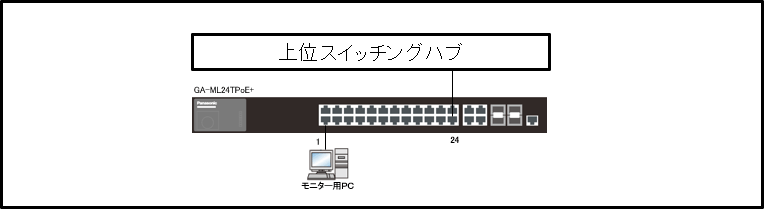
解説
- ポート24で送受信したパケットをポート1にコピーします。
<関連コマンド>
| モード | コマンド | デフォルト設定 | ||
|---|---|---|---|---|
| SPAN | 送信先インターフェース設定 | (config)# | monitor session <session-number> destination interface <interface> | 無し |
| 送信元インターフェース設定 | (config)# | monitor session <session-number> source interface <interface > <both | rx | tx> | 無し | |
設定手順
手順1.
PCとスイッチングハブをコンソールケーブルで接続し、ZEQUO assist Plusなどのターミナルエミュレータにて設定画面を表示します。
手順2.
ログイン画面にて、UserNameとPassword(初期状態はどちらもmanager)を入力して設定画面にログインします。
手順3.
ユーザモード→特権モード→グローバルコンフィグレーションモードの順に移行します。
GA-ML24TPoE+>enable
GA-ML24TPoE+#configure terminal
GA-ML24TPoE+(config)#
手順4.
モニタセッションの送信先インターフェースを設定します。(ポート:1)
GA-ML24TPoE+(config)#monitor session 1 destination interface gi1/0/1
GA-ML24TPoE+(config)#
手順5.
モニタセッションの送信元インターフェースを設定します。(ポート:2、方向:双方向)
GA-ML24TPoE+(config)#monitor session 1 source interface gi1/0/24 both
GA-ML24TPoE+(config)#exit
GA-ML24TPoE+#
手順6.
設定を保存します。
GA-ML24TPoE+#copy running-config startup-config
Destination filename startup-config? [y/n]:
ここで y を入力します。
Saving all configurations to NV-RAM.......... Done. と表示されたら設定保存完了です。
サンプルコンフィグ(GA-ML24TPoE+)
この設定例についてのアンケート
ここからサブメニューです。